电脑打印机脱机怎么办 打印机脱机无法打印
更新时间:2024-03-01 15:47:15作者:xiaoliu
当我们使用电脑打印文件时,偶尔会遇到打印机脱机的情况,这时打印机就无法正常打印了,打印机脱机问题可能源于多种因素,例如连接问题、打印队列堵塞等。面对这种情况,我们应该如何解决呢?在本文中我们将探讨一些常见的打印机脱机问题及其解决方法,帮助大家能够迅速解决打印机脱机的困扰。
方法如下:
1.打印机脱机一般是打印机电源关闭导致,先去检查下打印机电源是否连接正常。判断依据就是打印机电源指示灯是不是亮(亮的话就是正常)
2.打印机电源没问题了,现在可以去检查打印机的设置问题了。首先打开电脑开始----控制面板--------设备。
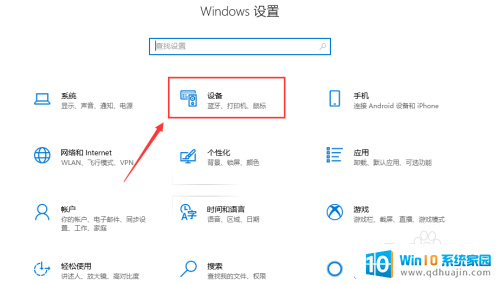
3.在打印机界面找到咱们的打印机XP-58,点击打印机管理!
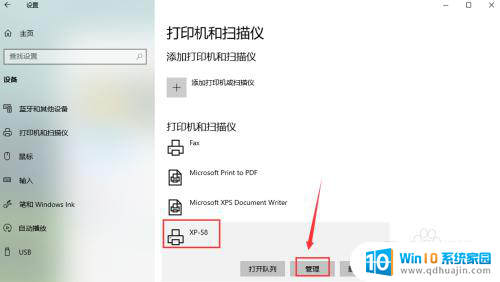
4.点击打开打印队列,可以看到打印机现在状态显示为脱机状态,如图所示。
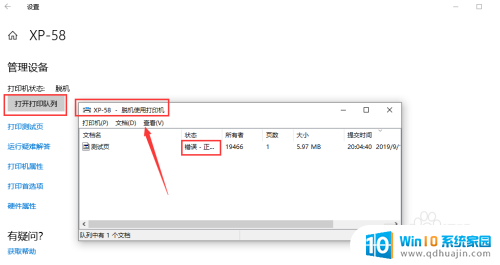
5.这个脱机就是因为电源关闭过或者连接电脑的插线换端口了导致!下面去调整一下!点击打开左上角打印机这三个字,如下图!
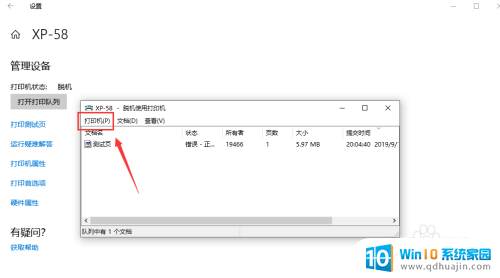
6.在接下来的画面内点击脱机使用打印机,让脱机使用打印机前面的对号消失就可以了。摆脱脱机状态后,咱们就可以正常的使用打印机了。
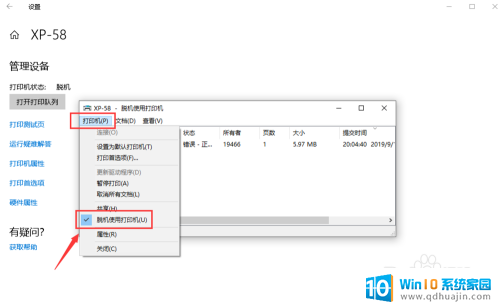
7.总结:
1、打开控制面板------设备和打印机
2、选择打印机管理-----打印队列进去
3、点击左上角打印机三个字,取消脱机使用打印机就行了。
以上就是电脑打印机脱机的解决方法,如果遇到这种情况,可以按照以上步骤来解决,操作简单快速,一步到位。





